Eine Exchange-Datenbank kann ein Speicher für Tausende von Benutzerpostfächern sein. Häufig treten Situationen auf, in denen Datenbankadministratoren (DBAs) verschiedene Operationen mit diesen Postfächern durchführen müssen, z. B. den Export in ein PST-Format. Es kann erforderlich sein, ein Backup der Mailbox zu erstellen oder die Mailbox auf einen anderen Server oder ein anderes Outlook-Konto zu migrieren. Außerdem kann es für DBAs erforderlich sein, Postfächer in einer komplexen Situation wie der folgenden in das PST-Format zu exportieren,
“Bei der Einrichtung der E-Mail-Weiterleitung führte ein Fehler in den Einstellungen dazu, dass die Mailbox des Absenders keine Kopie der weitergeleiteten E-Mails erhielt. Um diesen Fehler zu beheben, wollte der Benutzer alle während der Weiterleitung verschickten E-Mails zurückerhalten.”
In einer solchen Situation müssen DBAs das Postfach des Benutzers, an den die E-Mails weitergeleitet wurden, durchsuchen. Nachdem das gewünschte Postfach gefunden wurde, kann die PST-Datei exportiert und anschließend in das Postfach des Absenders importiert werden. Auf diese Weise können die Mails abgerufen werden. Der PowerShell-Befehl, der für diesen Zweck verwendet wird, ist Search-Mailbox.
HINWEIS: Obwohl Sie Postfächer über Mailbox Import Export Cmdlets suchen und in das PST-Format exportieren können, birgt dies oft Risikofaktoren wie Datenverlust. Das ist der Grund, warum die meisten DBAs Stellar Converter for EDB bevorzugen, um Exchange-Postfächer zu finden und in das Outlook PST-Format einfach und effizient zu exportieren.
PowerShell-Befehl “Search-Mailbox
Der PowerShell-Befehl “Search-Mailbox” ist sowohl in On-Premise als auch in Cloud Exchange verfügbar. Einige Parameter und Einstellungen können jedoch unterschiedlich sein. Dieses Cmdlet wird verwendet, um Nachrichten in einem angegebenen Postfach zu suchen und anschließend eine der folgenden Aufgaben auszuführen:
- Kopieren der gesuchten Nachrichten in ein bestimmtes Zielpostfach
- Durchsuchte Nachrichten aus dem Quellpostfach löschen (Dazu muss Ihnen die “Mailbox Import Export Management Role” zugewiesen sein)
- Wiederherstellung eines einzelnen Objekts, um Objekte aus dem Ordner “Wiederherstellbare Objekte” eines Benutzers wiederherzustellen
- Bereinigen Sie den Ordner “Wiederherstellbare Objekte” für ein Postfach, wenn es die feste Quote erreicht hat
Wenn also ein Exchange-DBA ein bestimmtes Benutzerpostfach oder E-Mail-Elemente aus der EDB-Datei in ein anderes Format wie PST exportieren muss, ist das Cmdlet “Search-Mailbox” eine praktikable Lösung.
Wie verwendet man das Cmdlet “Search-Mailbox” für den Export in PST?
Um das Cmdlet “Search-Mailbox” zu verwenden, muss dem Benutzer die Rolle “Mailbox Search” oder “Mailbox Import Export” zugewiesen sein. Standardmäßig sind diese Rollen keinem Benutzer zugewiesen, auch nicht Administratoren. Um das Cmdlet “Search-Mailbox” zu verwenden, weisen Sie dem Benutzerkonto also eine dieser Rollen zu. Wenn Sie jedoch die gesuchten Postfächer löschen, im Zielpostfach speichern oder in die PST-Datei exportieren möchten, müssen Sie beide Rollen zuweisen.
Die Syntax des Cmdlets Search-Mailbox lautet:
Search-Mailbox [-Identity] [-EstimateResultOnly] [-Confirm] [-DomainController <Fqdn>] [-DoNotIncludeArchive] [-Force] [-IncludeUnsearchableItems] [-SearchDumPSTer] [-SearchDumPSTerOnly] [-SearchQuery <String>] [-WhatIf] [<CommonParameters>]
Zum besseren Verständnis der Verwendung von Search-Mailbox zum Suchen und Exportieren von Postfachelementen in PST finden Sie hier ein Beispiel für das Cmdlet in Aktion:
Search-Mailbox -Identity “John Doe” -SearchQuery “Betreff: Projekt Hamilton” -TargetMailbox “DiscoveryMailbox” -TargetFolder “JohnDoe-ProjectHamilton” -LogLevel Full
Sobald die E-Mails im Zielpostfach gespeichert sind, können Sie die gespeicherten E-Mails aus dem Zielpostfach über das Cmdlet New-MailboxExportRequest in PST exportieren.
Um das Cmdlet zu verwenden, müssen Sie jedoch das Quell- und das Zielpostfach kennen. Außerdem müssen Sie den Netzwerkpfad zum Speichern der exportierten PST-Datei kennen.
HINWEIS: Sie können PST nicht mit dem Cmdlet Search-Mailbox exportieren. Sie müssen das Cmdlet New-MailboxExportRequest verwenden, um eine PST-Exportanforderung zu erstellen, nachdem Sie die gesuchten E-Mail-Elemente im Zielpostfach gespeichert haben.
Einschränkungen bei der Verwendung des Cmdlet “Search-Mailbox
Während die Verwendung von Search-Mailbox zum Auffinden bestimmter E-Mail-Elemente und zum Exportieren in PST recht einfach aussieht, leidet der gesamte Ansatz unter einigen Einschränkungen,
- Für die Ausführung des Cmdlets müssen Ihnen bestimmte Berechtigungen und Rollen zugewiesen werden
- Die unsachgemäße Verwendung des Cmdlets kann zu unerwartetem Datenverlust führen
- Der Befehl ist etwas zu technisch für Benutzer, die keine Erfahrung mit so komplexen Befehlszeilenprozeduren wie dieser haben oder die sich der Parameter, die zusammen mit dem Cmdlet verwendet werden müssen, nicht vollständig bewusst sind
Um diese Einschränkungen zu überwinden, empfehlen Exchange-Experten die Verwendung einer sehr effizienten Technik zum Exportieren von EDB-Inhalten in das PST-Format. Diese Technik beinhaltet die Verwendung von zuverlässigen und fortschrittlichen EDB zu PST Konverter-Software, um Mailbox-Inhalte innerhalb der EDB-Datei in Outlook importierbar PST-Format gespeichert konvertieren.
Die sicherste Alternative zum Cmdlet “Search-Mailbox
Stellar Konverter für EDB ist die praktikabelste Methode, um eine sichere und genaue EDB zu PST-Konvertierung in Exchange zu erreichen. Das Tool konvertiert sowohl online (Hosted) als auch offline EDB-Dateien in Outlook PST-Dateien ohne Beeinträchtigung mit Mailbox-Format oder Struktur. Es konvertiert die Postfächer in PST mit 100% Integrität und Präzision. Außerdem stellt es auch gelöschte Postfächer aus der Datenbankdatei wieder her.
Zu den wichtigsten Funktionen der Software gehören,
- Es extrahiert einzelne oder mehrere Mailboxen je nach Bedarf des Benutzers
- Stellt versehentlich gelöschte Mailboxen wieder her
- Exportiert Offline-EDB-Datei auf Live Exchange Server oder Office 365-Konten
- Optionen zum Speichern von konvertierten Postfächern, z. B. E-Mails, in einer Vielzahl von Formaten wie EML, MSG, RTF, PDF und HTML
Zusätzlich zu diesen fortschrittlichen Funktionen ist die Software mit einer interaktiven und intuitiven Benutzeroberfläche ausgestattet, die die Bedienung extrem einfach macht. Außerdem erfordert sie keine zusätzlichen Berechtigungen oder Rollen und lässt Sie direkt nach bestimmten E-Mail-Elementen suchen und diese in PST exportieren. Sie können auch die kostenlose Demoversion herunterladen, um die konvertierten Postfächer vor dem Speichern in PST zu scannen, in der Vorschau anzuzeigen und zu durchsuchen.
Schritte zum Exportieren bestimmter Zielpostfächer mit dieser Software
- Downloaden, installieren und starten Sie Stellar Converter für EDB
- Wählen Sie die Option Hosted Exchange (für Online-EDB) oder Offline-EDB.
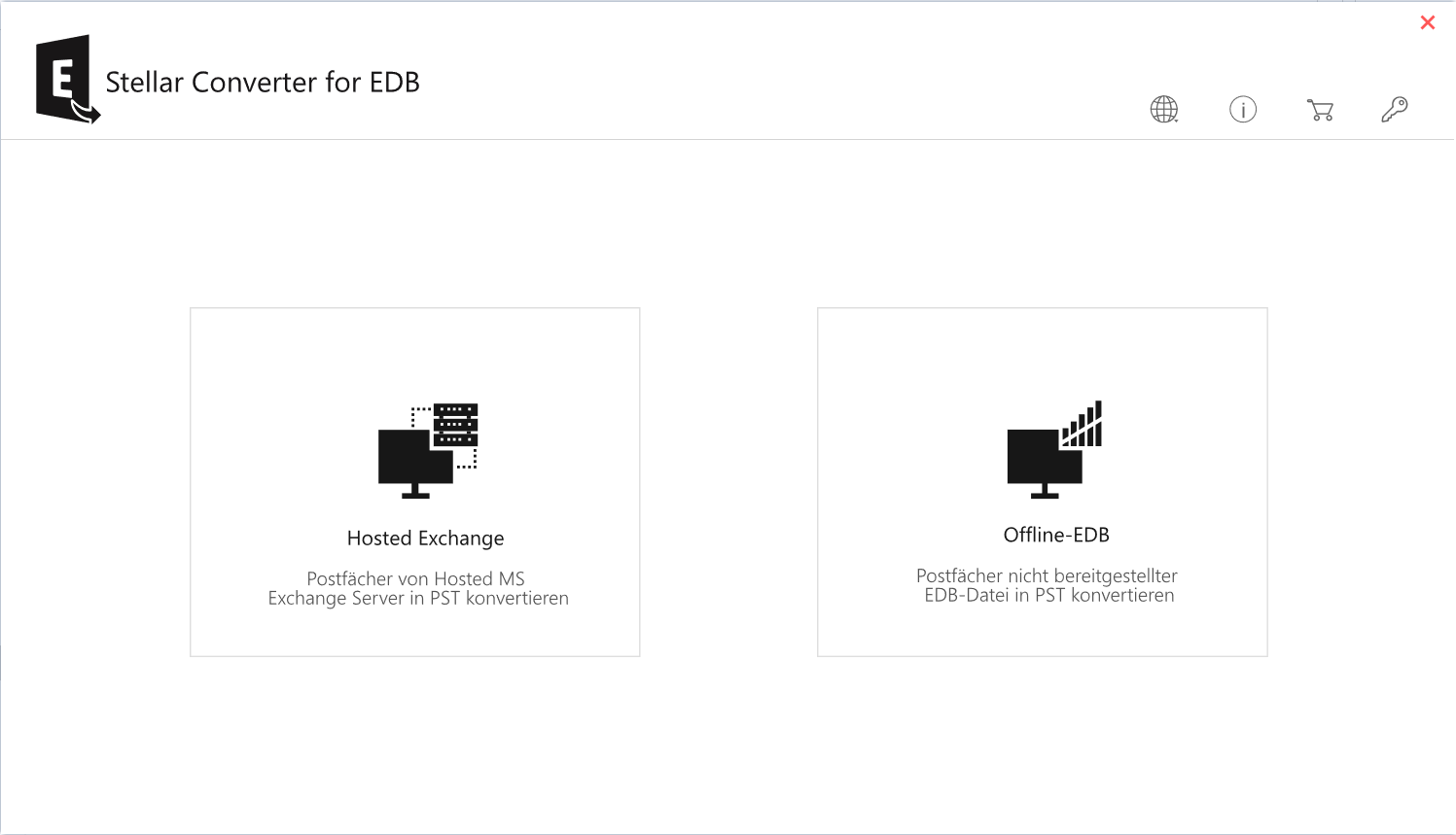
- Verwenden Sie dann die Schaltfläche “Auswählen” oder “Suchen“, um die EDB-Datei für die PST-Konvertierung auszuwählen.
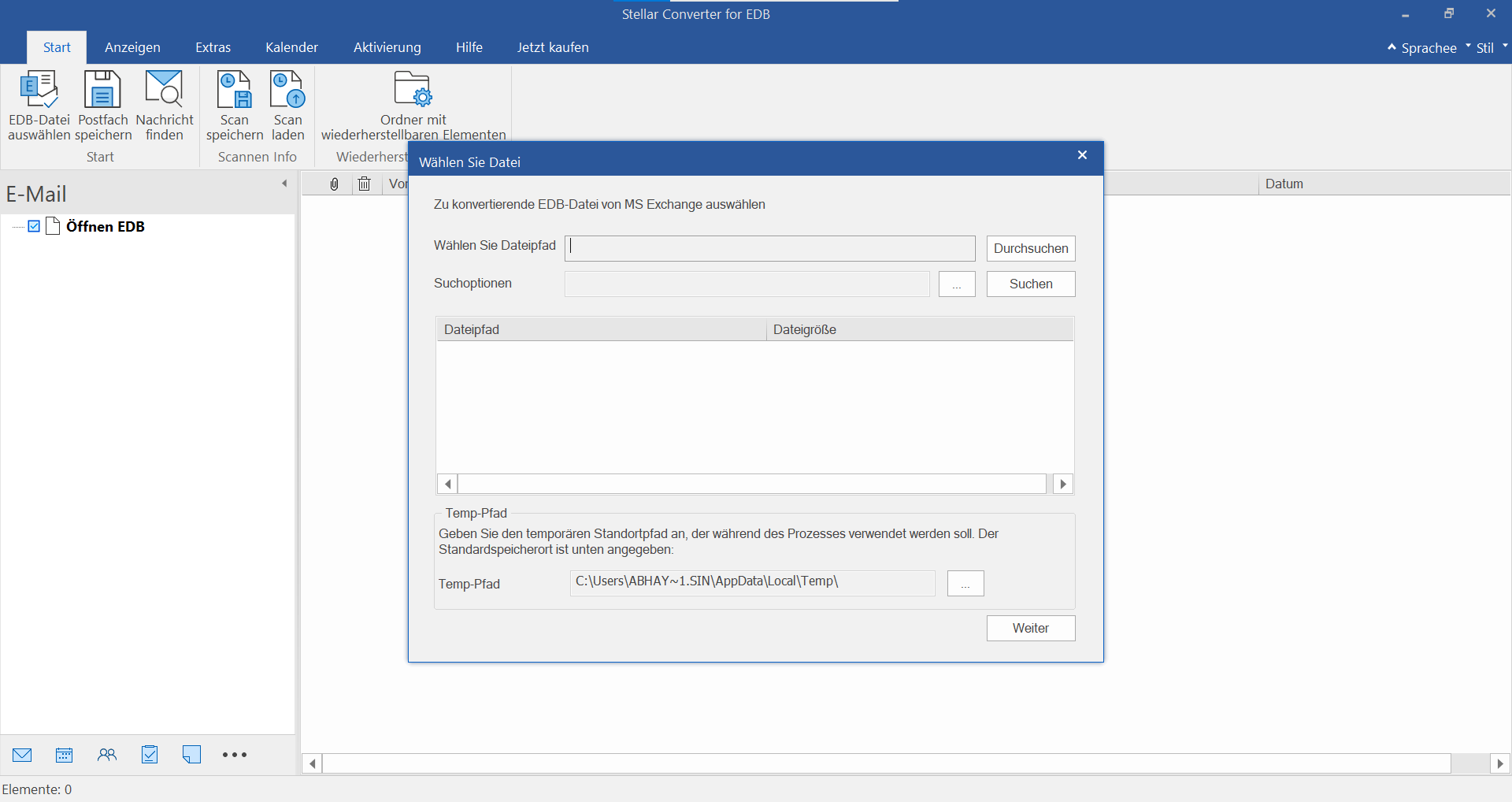
- Klicken Sie auf “Start”, um den Scanvorgang zu starten. Dies kann je nach Größe der EDB-Datei eine Weile dauern.
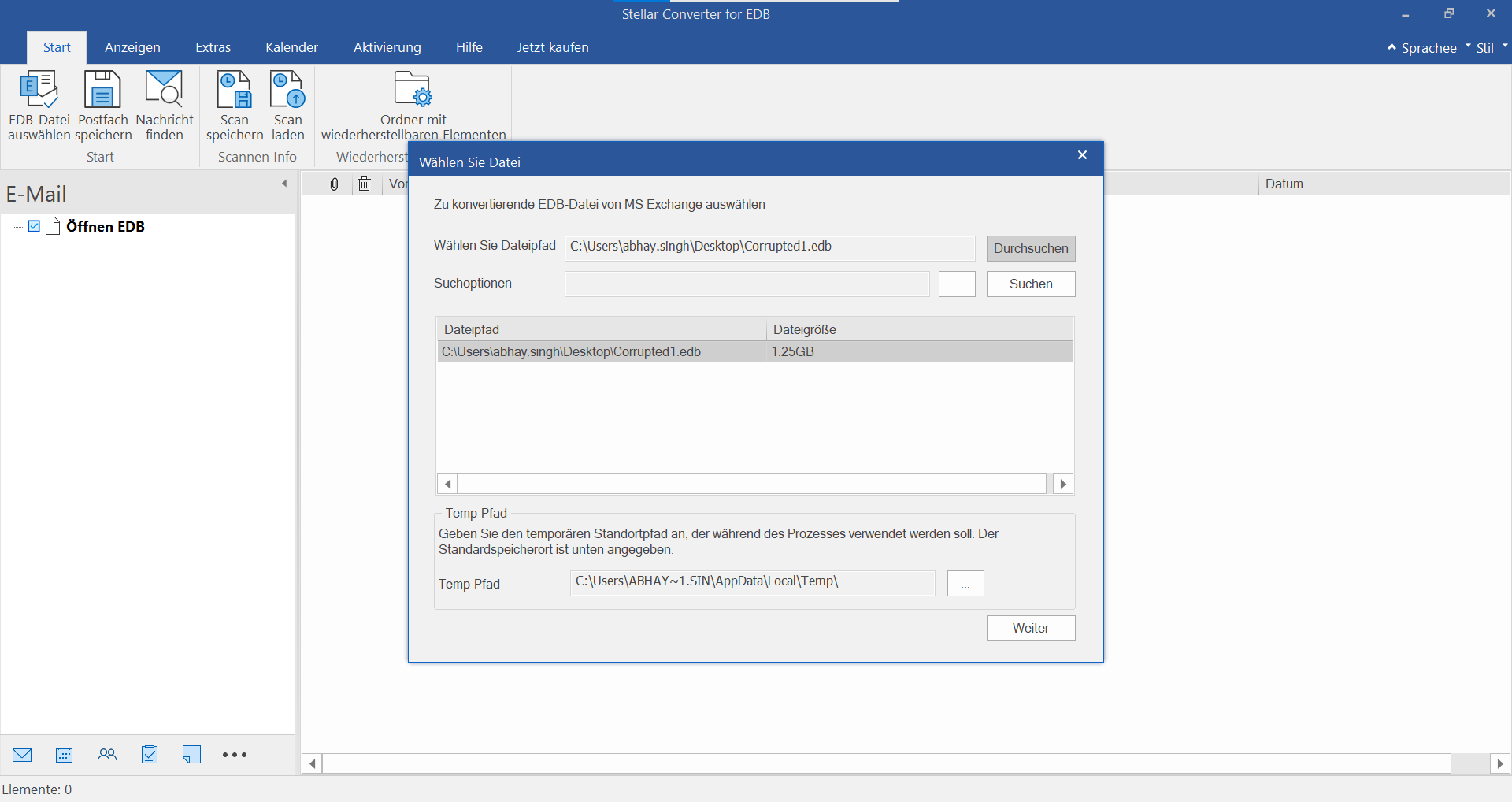
- Wenn das Scannen der EDB-Datei abgeschlossen ist, werden alle wiederherstellbaren Daten in einer Baumansicht-Liste im linken Seitenbereich der Software angezeigt. Verschiedene Postfächer werden als Ordner angezeigt, die sich beim Anklicken erweitern, um die verschiedenen Ordner wie Posteingang, Gesendete Objekte, Kalender usw. in der mittleren Leiste der Software anzuzeigen.
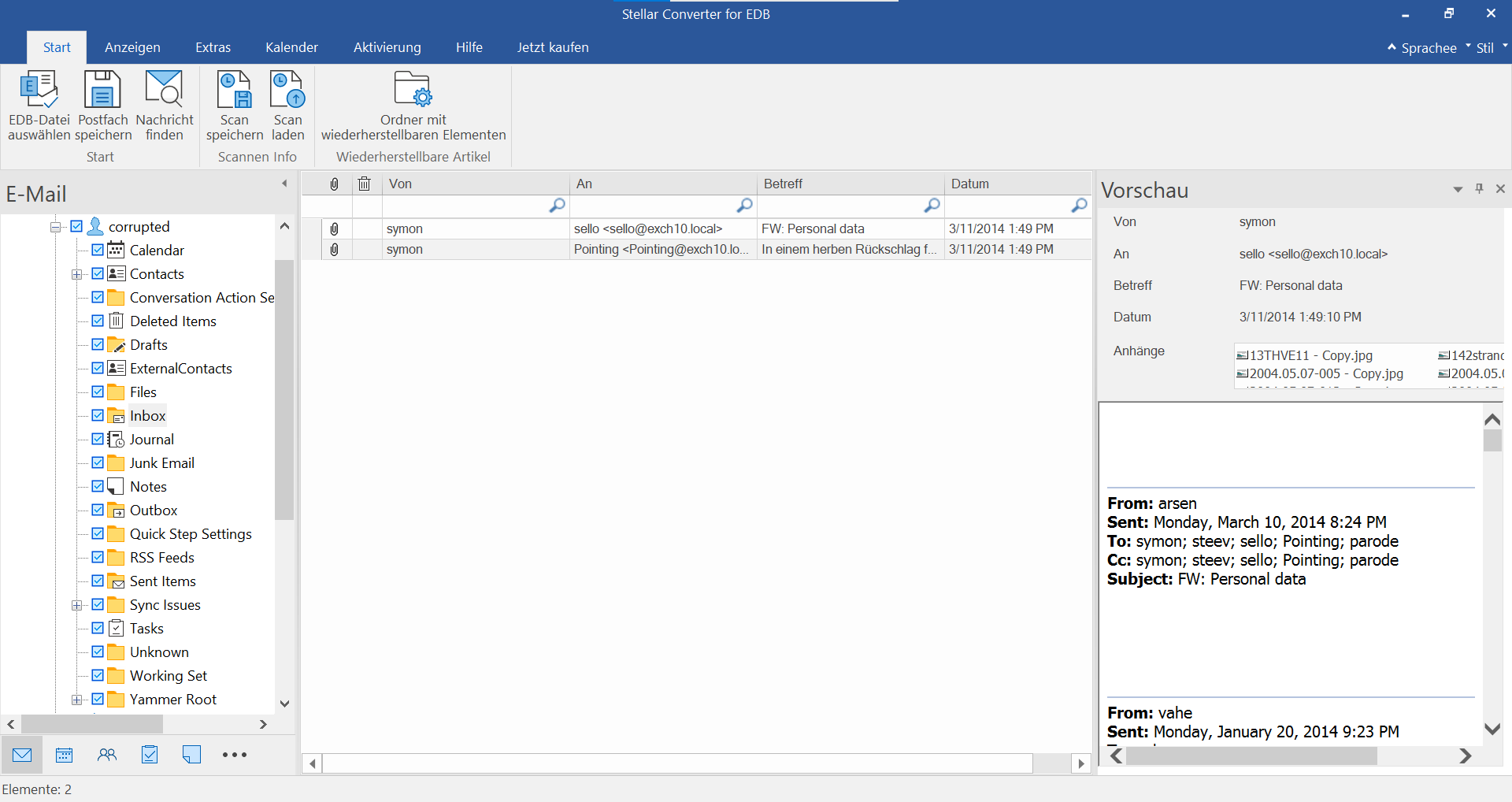
- Sie können jedes Element aus einem beliebigen Postfachordner in der Vorschau anzeigen, indem Sie darauf klicken. Die Vorschau wird auf der rechten Seite der Benutzeroberfläche der Software angezeigt.
- Sie können auch die Suchleiste verwenden, um die gewünschten Postfächer zu finden.
- Sobald Sie die gewünschten Poststücke gefunden haben, wählen Sie diese aus und klicken Sie im Menü “Datei” auf “Speichern”.
- Wenn Sie dazu aufgefordert werden, wählen Sie PST oder eine beliebige Option aus den Ausgabeformaten.
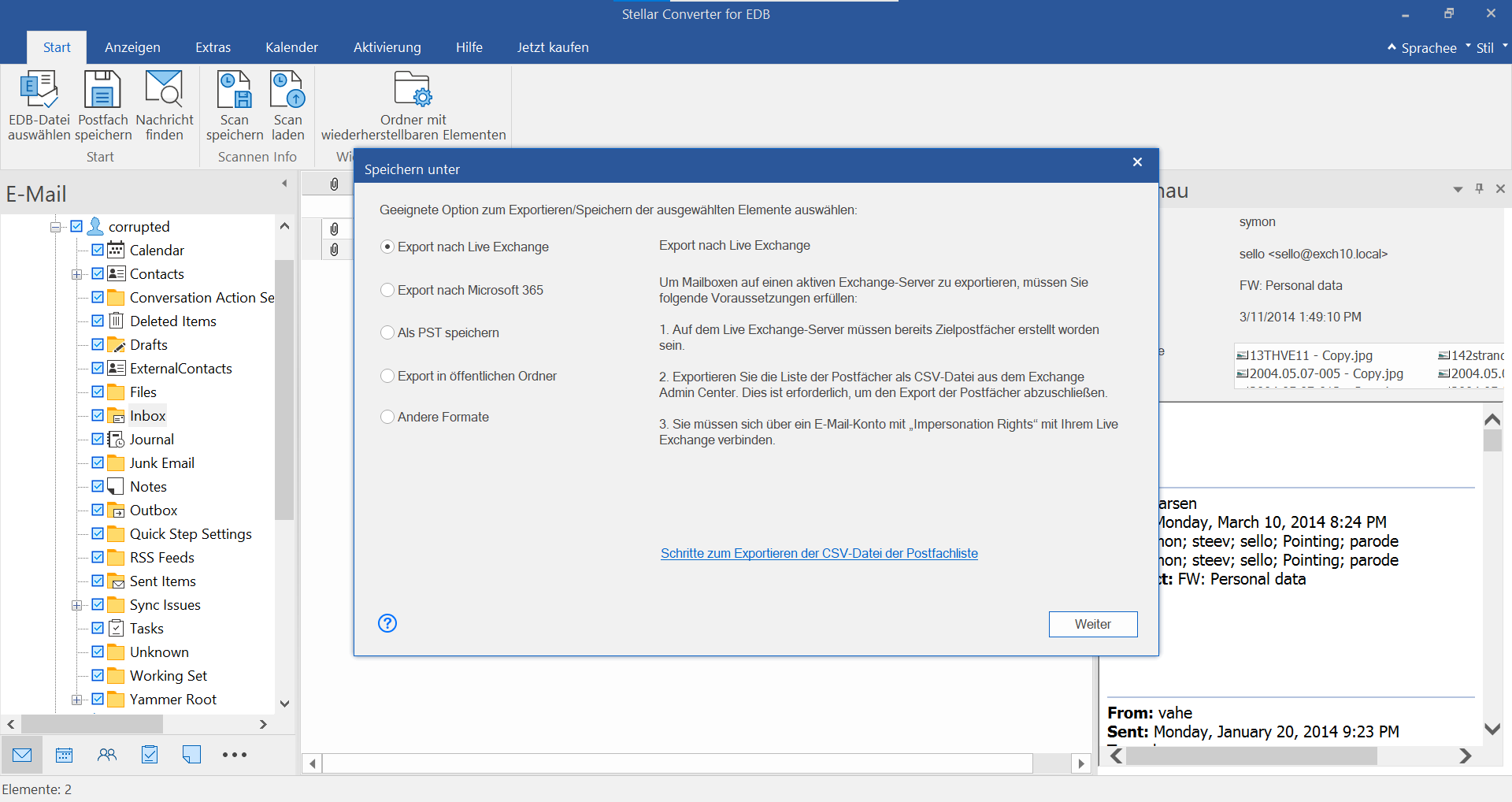
- Wählen Sie dann einen Zielort zum Speichern der konvertierten Datei.
- Klicken Sie auf “OK”, um die Mails im gewünschten Format an dem von Ihnen angegebenen Ort zu speichern.
Wenn der Vorgang abgeschlossen ist, werden die ausgewählten Postfächer in dem von Ihnen gewählten Format an dem von Ihnen gewählten Zielort gespeichert.
Letzte Worte
Mit den Cmdlets für die Suche nach Postfächern können Sie bestimmte Postfächer in der Exchange-Datenbankdatei (EDB) finden und sie in einem anderen Postfach speichern. Sie können das Cmdlet auch verwenden, um bestimmte Mails zu löschen. Für die Durchführung dieser Vorgänge sind jedoch zugewiesene Rollen und Berechtigungen für den Benutzer erforderlich.
Außerdem erfordert das Exportieren von Postfächern oder E-Mail-Elementen aus Exchange über das Cmdlet “Mailbox Import Export” technische Kenntnisse und die Verwendung eines leistungsstarken Tools wie PowerShell. Außerdem besteht das Risiko eines Datenverlusts.
Aber all dies kann durch die Verwendung eines EDB zu PST-Konverter-Tool, wie Stellar Konverter for EDB vermieden werden. Es erfordert keine besonderen Privilegien oder Berechtigungen. Außerdem kann jeder die Software zum Suchen und Speichern von E-Mails in PST oder einem anderen gewünschten Format verwenden, solange er Zugriff auf die Server-Datenbankdatei hat. Es unterstützt sowohl Online- als auch Offline-Datenbankdateien, und im Gegensatz zum Cmdlet “Search-Mailbox” ist die Software mit Exchange 2019, 2016, 2013, 2010, 2007, 2003, 2000 und 5.5 kompatibel.
Was this article helpful?